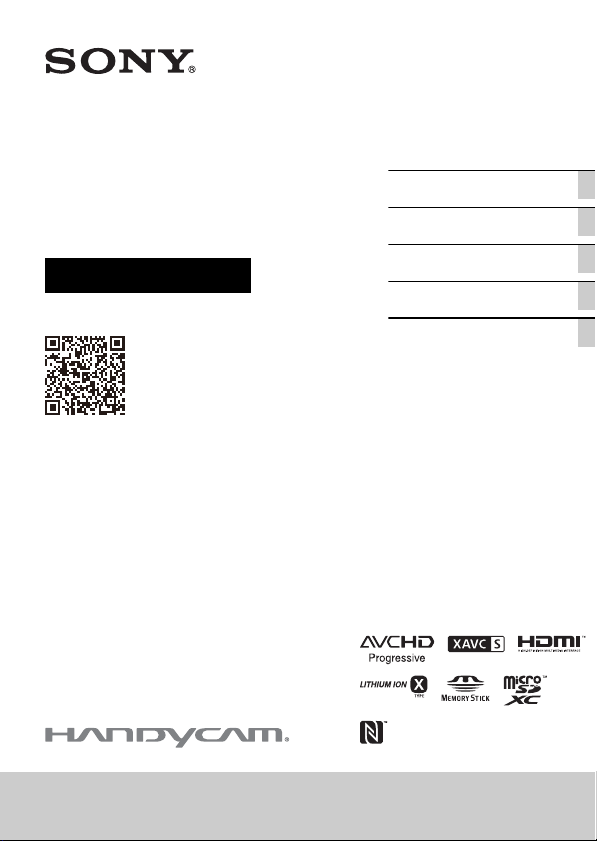
4-564-744-12(1) (SR)
Digitalni HD video
kamkorder
Vodič za upotrebu
„Vodič za pomoć“
(veb priručnik)
Pogledajte „Vodič za pomoć“
da biste videli detaljna uputstva
o mnogim funkcijama kamere.
http://rd1.sony.net/help/cam/1440/h_zz/
Početni koraci
Snimanje/reprodukcija
Čuvanje slika
Prilagođavanje kamkordera
Ostalo
HDR-CX405/CX440/PJ410/PJ440
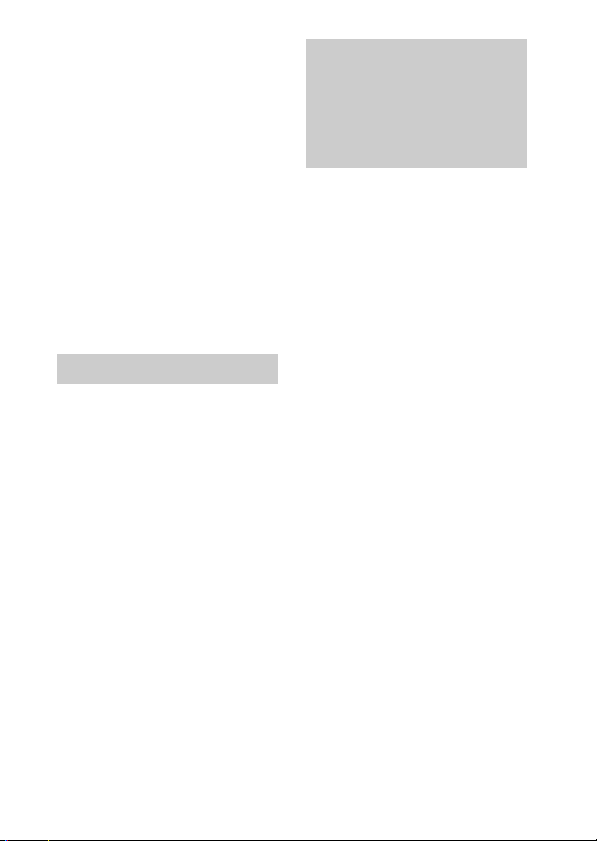
Prvo pročitajte ovo
Pre upotrebe jedinice, pažljivo
pročitajte ovaj priručnik i zadržite
ga radi budućeg korišćenja.
Podaci o vašem uređaju
Broj modela i serijski broj se nalaze na
donjoj strani uređaja. Upišite serijski
broj u predviđeni prostor u nastavku.
Navedite ove brojeve svaki put kada
zovete Sony prodavca povodom
ovog proizvoda.
Broj modela HDRSerijski broj ________________________
Broj modela AC- ___________________
Serijski broj ________________________
UPOZORENJE
Da biste umanjili rizik od
požara ili strujnog udara,
1) ne izlažite jedinicu kiši
ili vlazi.
2) ne postavljajte na uređaj
predmete koji sadrže tečnost,
na primer vaze.
Ne izlažite baterije visokim
temperaturama, na primer
sunčevom svetlu, vatri i sl.
SR
2
VAŽNA
BEZBEDNOSNA
UPUTSTVA
SAČUVAJTE OVA
UPUTSTVA.
DA BISTE UMANJILI
RIZIK OD POŽARA ILI
STRUJNOG UDARA,
PAŽLJIVO PRATITE
OVA UPUTSTVA.
• Pročitajte ova uputstva.
• Čuvajte ova uputstva.
• Obratite pažnju na sva upozorenja.
• Pratite sva uputstva.
• Ne koristite ovaj uređaj blizu vode.
• Uređaj čistite samo suvom
tkaninom.
• Ne blokirajte ventilacione otvore.
Postavite uređaj u skladu sa
uputstvima proizvođača.
• Ne postavljajte uređaj blizu
izvora toplote kao što su radijatori,
grejači, pećnice ili drugih uređaja
(uključujući pojačala) koji proizvode
toplotu.
• Ne zanemarujte bezbednosnu
svrhu polarizovanog ili uzemljenog
utikača. Polarizovani utikač ima
dva jezička od kojih je jedan širi
od drugog. Uzemljeni utikač ima
dva jezička i treći pin za uzemljenje.
Široki jezičak ili treći pin postoje radi
vaše bezbednosti. Ako isporučeni
utikač ne možete da umetnete
u vašu utičnicu, obratite se
električaru radi zamene stare
utičnice.
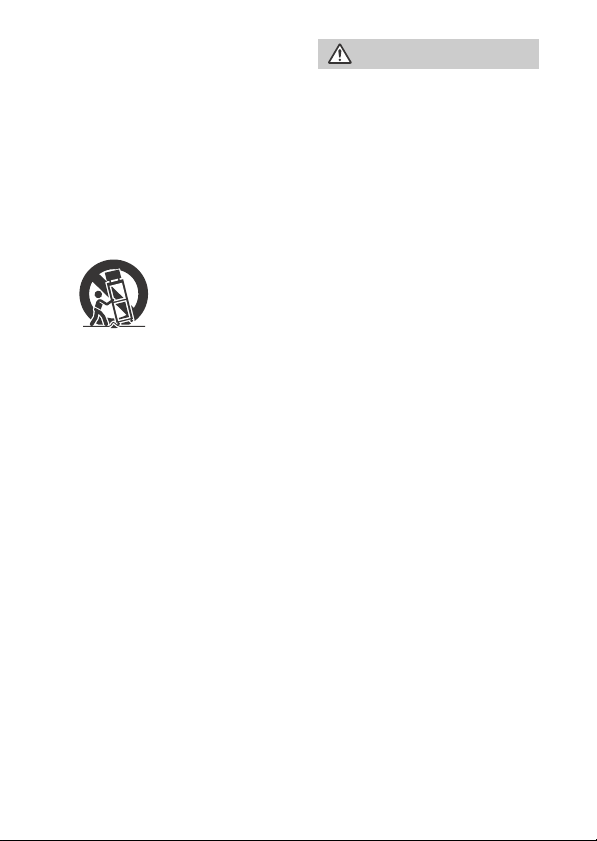
• Zaštitite kabl za napajanje od
gaženja ili nagnječenja, naročito
kod utikača, utičnice i na mestu
gde izlazi iz uređaja.
• Koristite samo dodatke/pribor
koje je odredio proizvođač.
• Koristite samo na polici sa
točkićima, postolju, tronošcu,
nosaču ili stolu koje je odredio
proizvođač ili koji se prodaju uz
uređaj. Ako koristite policu sa
točkićima, pažljivo pomerajte policu
na kojoj se nalazi uređaj da biste
izbegli povrede usled prevrtanja.
• Isključite uređaj iz mrežnog
napajanja tokom grmljavine ili
ako ga nećete koristiti u dužem
vremenskom periodu.
• Sve popravke bi trebalo da obavljaju
samo kvalifikovani serviseri.
Popravka je potrebna u slučaju da
se uređaj ošteti na bilo koji način,
na primer ako se ošteti kabl za
napajanje ili utikač, ako u uređaj
upadne tečnost ili neki predmet,
ako je uređaj bio izložen kiši ili vlazi,
ako ne funkcioniše pravilno ili ako
ga ispustite.
• Ako oblik utikača ne odgovara
utičnici za napajanje, koristite
adapter odgovarajuće konfiguracije
za utičnicu.
PAŽNJA
Baterija
Ako pogrešno rukujete baterijom,
ona može da eksplodira, dovede
do požara ili izazove hemijske
opekotine. Imajte u vidu sledeće
mere opreza.
• Ne rasklapajte bateriju.
• Ne gnječite bateriju i ne izlažite je
bilo kakvoj sili kao što su snažni
udarci, ispuštanje ili gaženje.
• Pazite da ne izazovete kratki spoj
i ne dozvolite da metalni objekti
dođu u dodir sa kontaktima baterije.
• Ne izlažite bateriju temperaturi
iznad 60 °C. Na primer, ne
ostavljajte je na direktnom
sunčevom svetlu ili u automobilu
koji je parkiran na suncu.
• Ne spaljujte bateriju niti je bacajte
uvatru.
• Ne koristite oštećene litijum-jonske
baterije ili one koje cure.
• Bateriju obavezno punite koristeći
originalni Sony punjač za baterije ili
uređaj koji može da puni bateriju.
• Držite bateriju van domašaja dece.
• Ne kvasite bateriju.
• Zamenite bateriju samo istom ili
ekvivalentnom baterijom koju
preporučuje Sony.
• Potrošenu bateriju odbacite odmah
kao što je opisano u uputstvima.
SR
3
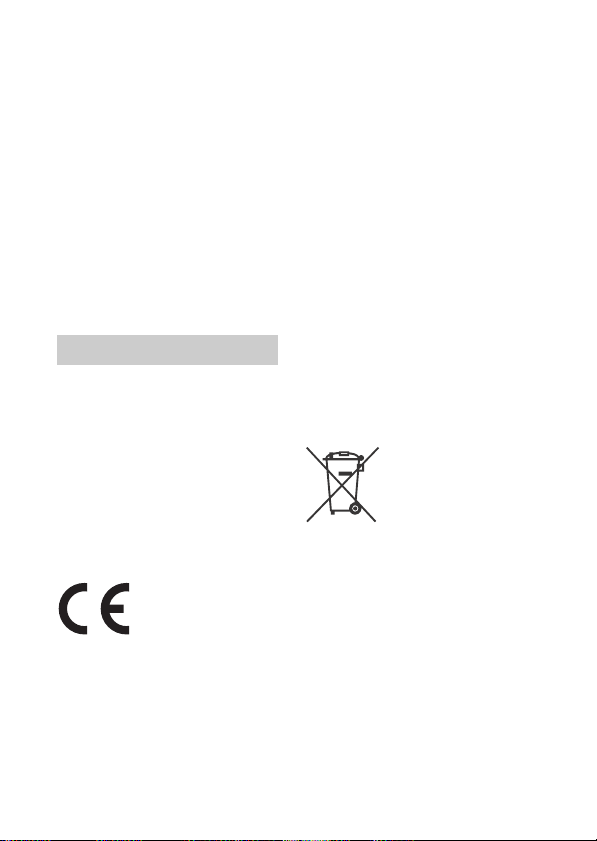
Adapter za naizmeničnu
struju
Ne koristite adapter za naizmeničnu
struju kada je postavljen u uski
prostor, na primer, između zida
inameštaja.
Kada koristite adapter za
naizmeničnu struju, priključite ga na
obližnju zidnu utičnicu. Ako prilikom
korišćenja uređaja dođe do kvara,
odmah iskopčajte adapter za
naizmeničnu struju iz zidne utičnice.
Čak i kada je kamkorder isključen,
on se napaja naizmeničnom
strujom sve dok je priključen na
zidnu utičnicu preko adaptera
za naizmeničnu struju.
Za korisnike u Evropi
Napomena za korisnike
u zemljama u kojima se
primenjuju direktive
Evropske unije
Proizvođač: Sony Corporation,
1-7-1 Konan Minato-ku Tokyo,
108-0075 Japan
Za usaglašenost proizvoda
sa propisima EU:
Sony Deutschland GmbH,
Hedelfinger Strasse 61,
70327 Stuttgart, Nemačka
Ovim kompanija Sony Corporation
izjavljuje da je ova oprema
(HDR-CX440/HDR-PJ410/HDR-PJ440)
usaglašena sa osnovnim zahtevima
i drugim relevantnim odredbama
Direktive 1999/5/EC. Za detaljne
informacije, posetite sledeću
URL adresu:
SR
http://www.compliance.sony.de/
4
Napomena
Ako statički elektricitet ili
elektromagnetizam prekine prenos
podataka, ponovo pokrenite
aplikaciju ili iskopčajte i ponovo
priključite kabl za komunikaciju
(USB itd.).
Ovaj proizvod je testiran i utvrđeno
je da je u skladu sa ograničenjima
navedenim u EMC direktivi kada se
za povezivanje koristi kabl kraći
od 3 metra.
Elektromagnetna polja na određenim
frekvencijama mogu da utiču na zvuk
i sliku ove jedinice.
Odlaganje potrošenih
baterija, električne
i elektronske opreme
(primenljivo u Evropskoj
uniji i ostalim evropskim
zemljama koje imaju sisteme
za odvojeno sakupljanje
otpada)
Ovaj simbol na
proizvodu, bateriji ili
pakovanju označava
da se proizvod
i baterija ne smeju
otpad. Na nekim baterijama se pored
ovog simbola može nalaziti i hemijski
simbol. Hemijski simbol za živu (Hg)
ili olovo (Pb) se dodaje ako baterija
sadrži više od 0,0005% žive ili
0,004% olova. Pravilnim odlaganjem
proizvoda i baterija pomažete
u sprečavanju mogućih štetnih
posledica po okolinu i ljudsko zdravlje
do kojih može doći usled nepravilnog
odlaganja otpada. Reciklažom
materijala pomažete očuvanje
prirodnih resursa.
tretirati kao kućni
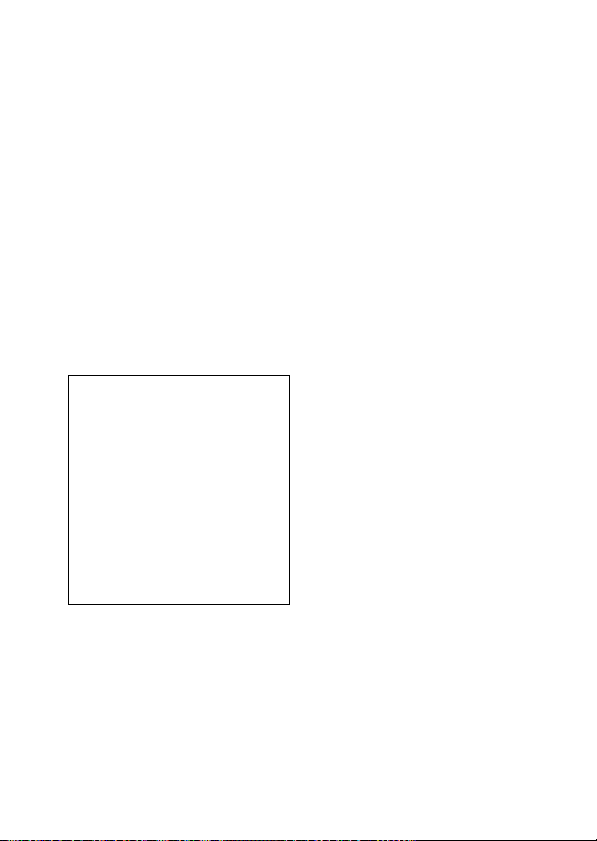
Ako proizvodi zahtevaju stalno
prisustvo baterije zbog bezbednosti,
performansi ili celovitosti podataka,
takvu bateriju bi trebalo da zameni
isključivo obučeni serviser. Da biste
bili sigurni da će baterija i električna
i elektronska oprema biti pravilno
zbrinuti, predajte potrošene
proizvode na odgovarajućem mestu
za prikupljanje i reciklažu električne
i elektronske opreme. Za sve ostale
baterije pogledajte poglavlje
o bezbednom uklanjaju baterije
iz proizvoda. Predajte bateriju na
odgovarajućem mestu za prikupljanje
i reciklažu potrošenih baterija.
Za detaljnije informacije o reciklaži
ovog proizvoda ili baterije,
kontaktirajte lokalnu upravu,
komunalnu službu ili prodavnicu
u kojoj ste kupili proizvod ili bateriju.
Ovaj priručnik opisuje 1080 60ikompatibilne uređaje i 1080 50ikompatibilne uređaje.
Da biste proverili da li je
vaš fotoaparat 1080 60ikompatibilni uređaj ili 1080 50ikompatibilni uređaj, proverite
sledeće oznake na donjoj
strani fotoaparata.
1080 60i-kompatibilni uređaj:
60i
1080 50i-kompatibilni uređaj:
50i
SR
5
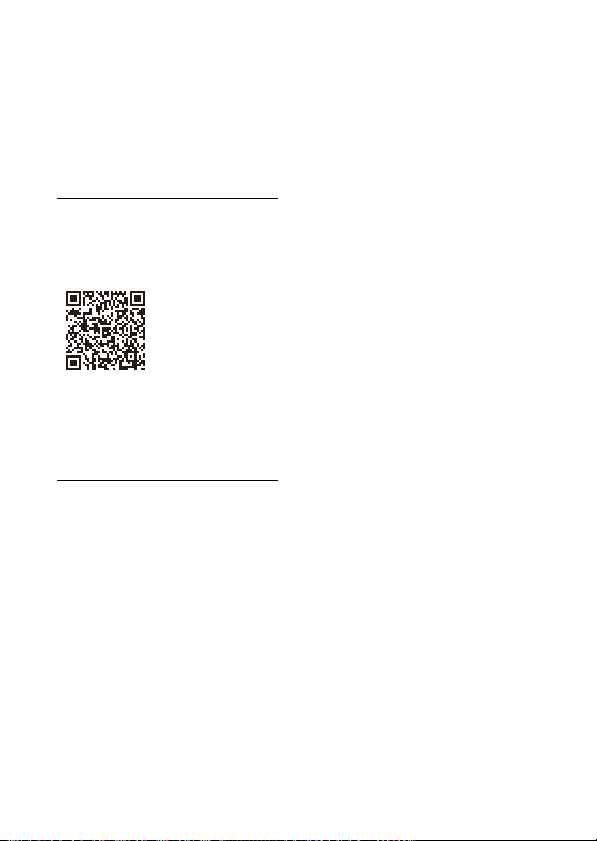
Saznajte više o kamkorderu (Vodič za pomoć)
Vodič za pomoć je onlajn priručnik.
Pogledajte ga da biste videli detaljna
uputstva o mnogim funkcijama
kamkordera.
Pristupite Sony stranici
za podršku.
http://rd1.sony.net/help/cam/
1440/h_zz/
Pronaći ćete više informacija kao
što su sledeće funkcije u Vodiču
za pomoć.
• Highlight Movie Maker
• Striming uživo
• Multi Camera Control
Sadržaj
Prvo pročitajte ovo .................... 2
Saznajte više o kamkorderu
(Vodič za pomoć) ................. 6
Početni koraci .............. 7
Sadržaj pakovanja ......................7
Punjenje baterije ....................... 8
Uključivanje napajanja .............10
Umetanje memorijske
kartice ...................................11
Snimanje/
reprodukcija ............... 13
Snimanje ...................................13
Reprodukcija ............................15
Pregledanje slika većih
dimenzija .............................17
Čuvanje slika .............. 18
Korišćenje softvera
„PlayMemories Home™“ ...18
Povezivanje spoljnog
medijskog uređaja ..............19
Korišćenje Wi-Fi funkcije
(HDR-CX440/PJ410/
PJ440) .................................20
Prilagođavanje
kamkordera ...............25
Korišćenje menija .................... 25
Ostalo .........................26
Mere opreza ............................ 26
Specifikacije .............................28
Delovi i kontrole ...................... 32
SR
6
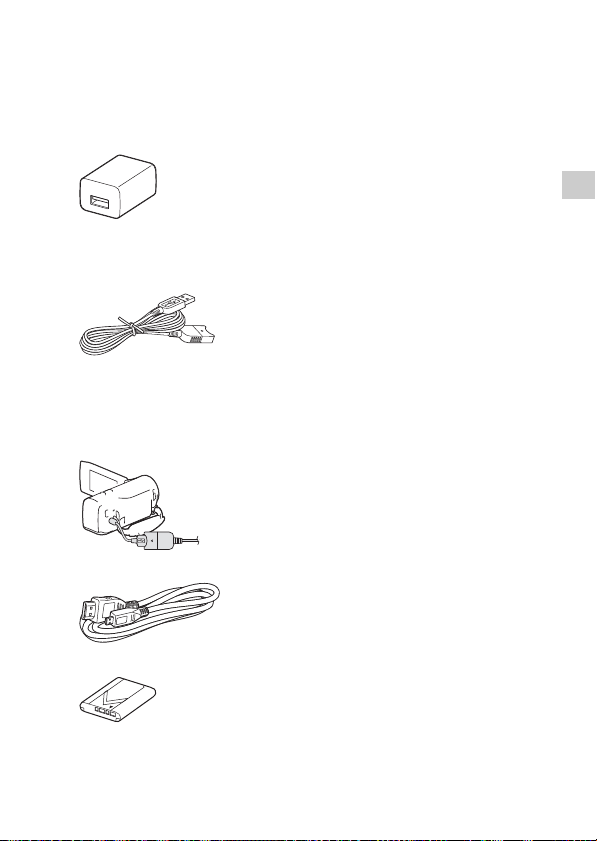
Početni koraci
Sadržaj pakovanja
Brojevi u zagradama ( )
označavaju isporučenu količinu.
•Kamkorder (1)
• Adapter za naizmeničnu struju (1)
Oblik adaptera za naizmeničnu
struju se razlikuje u zavisnosti
od zemalja/regiona.
• Kabl za podršku USB veze (1)
Kabl za podršku USB veze je
dizajniran samo za upotrebu sa
ovim kamkorderom. Koristite ovaj
kabl kada je USB kabl ugrađen
u kamkorder prekratak za
povezivanje.
•HDMI kabl (1)
Početni koraci
• Punjiva baterija NP-BX1 (1)
• „Uputstvo za upotrebu“
(ovaj priručnik) (1)
SR
7
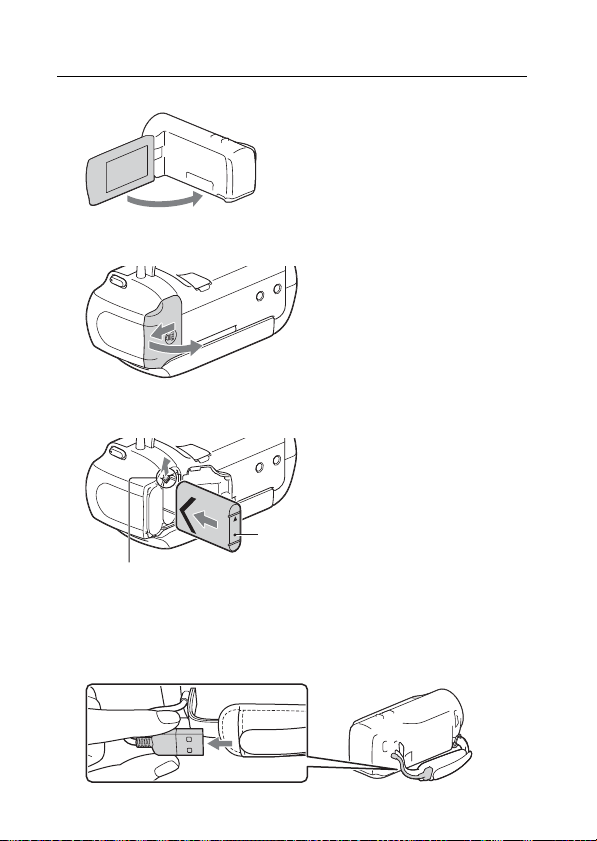
Punjenje baterije
Ručica za oslobađanje baterije
Baterija
Isključite kamkorder zatvarajući LCD monitor.
1
Pomerite poklopac baterije u smeru strelice
2
i otvorite ga.
Umetnite bateriju dok držite pritisnutu ručicu
3
za oslobađanje baterije.
Zatvorite poklopac baterije i čvrsto ga pomerite
4
u prvobitni položaj.
Izvucite ugrađeni USB kabl.
5
SR
8
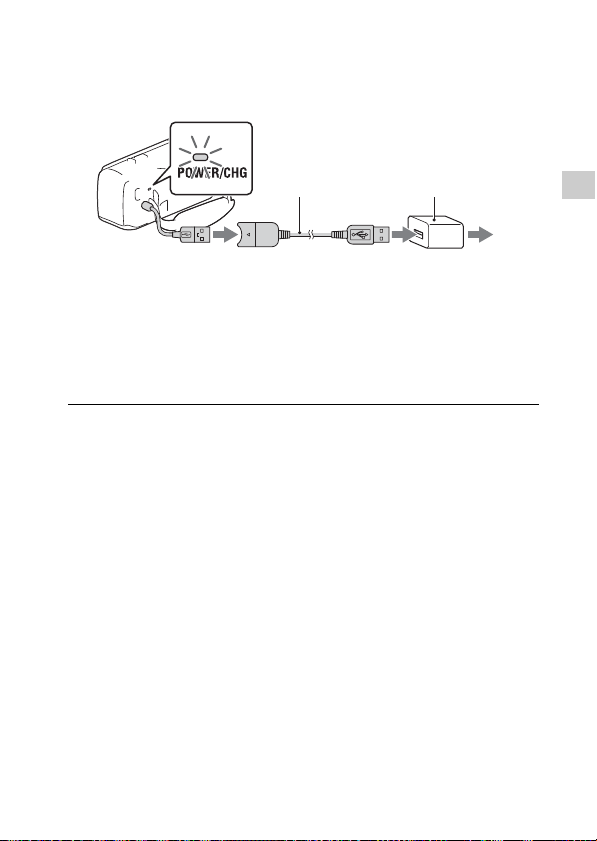
Povežite adapter za naizmeničnu struju sa
Ugrađeni USB kabl
Kabl za podršku
USB veze
Adapter za
naizmeničnu struju
Zidna utičnica
6
kamkorderom pomoću kabla za podršku USB
veze i povežite adapter za naizmeničnu struju
sa zidnom utičnicom.
• Lampica POWER/CHG (punjenje) počinje da svetli narandžastom
bojom.
• Lampica POWER/CHG (punjenje) se isključuje kada se baterija
potpuno napuni. Iskopčajte kabl za podršku USB veze sa
kamkordera.
• Oblik adaptera za naizmeničnu struju se razlikuje u zavisnosti
od zemalja/regiona.
• Isključite kamkorder pre nego što izvadite bateriju.
Punjenje baterije pomoću računara
Isključite kamkorder i povežite ga pomoću ugrađenog USB kabla sa
uključenim računarom.
Korišćenje kamkordera povezanog sa zidnom
utičnicom
Povežite kamkorder sa zidnom utičnicom na isti način kao što je
opisano u odeljku „Punjenje baterije“.
• Umetnite bateriju u kamkorder.
• Baterija može da se potroši čak i ako je kamkorder povezan sa
zidnom utičnicom.
Početni koraci
SR
9
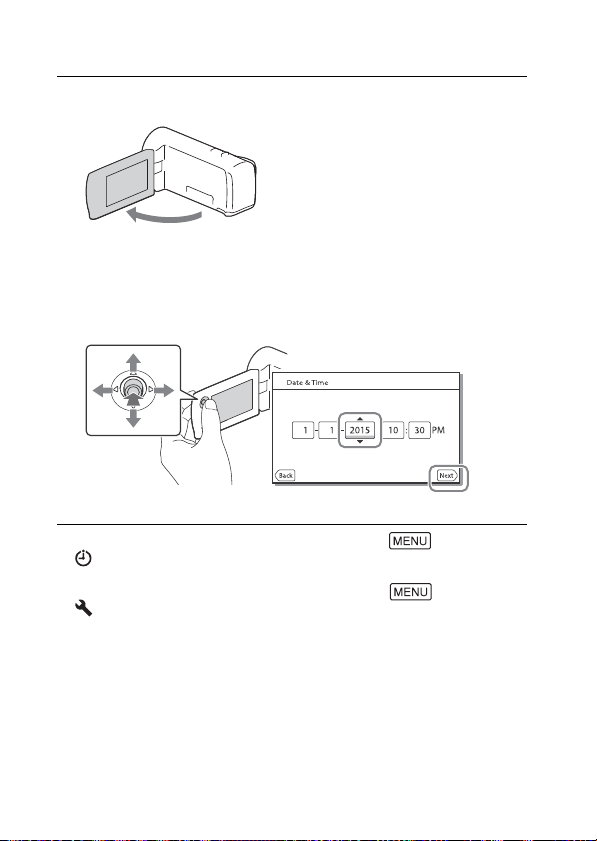
Uključivanje napajanja
Otvorite LCD monitor kamkordera i uključite
1
napajanje.
Izaberite jezik, geografsko područje, Daylight Savings
2
ili Summer Time, format datuma, datum i vreme.
Pomerajte višesmerni birač u smeru /// da biste izabrali
željenu stavku, a zatim pritisnite sredinu birača da biste
dovršili izbor.
• Da biste isključili fotoaparat, zatvorite LCD monitor.
• Da biste ponovo postavili datum i vreme, izaberite [Setup]
[Clock Settings] [Date & Time Setting]. (U slučaju da niste koristili
kamkorder nekoliko meseci)
• Da biste isključili zvuk prilikom korišćenja, izaberite [Setup]
[ General Settings] [Beep] [Off].
10
SR
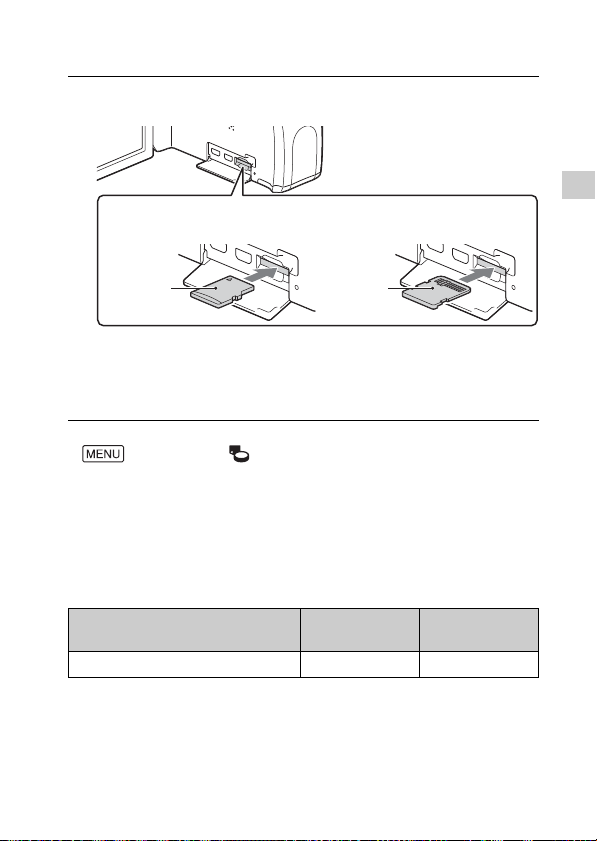
Umetanje memorijske kartice
microSD memorijska kartica Memory Stick Micro™ (M2)
mediji
Štampana
površina
Priključak
Otvorite poklopac i gurajte memorijsku karticu dok
1
ne klikne.
• Kada ubacite novu memorijsku karticu, prikazuje se ekran [Preparing
image database file. Please wait.]. Sačekajte dok taj sadržaj ne
nestane sa ekrana.
• Umetnite memorijsku karticu pravo i pravilno okrenutu tako da
kamkorder može da je prepozna.
• Da biste izabrali memorijsku karticu kao medij za snimanje, izaberite
[Setup] [ Media Settings] [Media Select]
[Memory Card]. (HDR-CX440/PJ440)
• Da biste izbacili memorijsku karticu, otvorite poklopac i gurnite je jednom
lagano ka unutra.
Tipovi memorijskih kartica koje možete koristiti sa
kamkorderom
Snimanje slika u formatu XAVC S
SD klasa brzine
microSDXC memorijska kartica Class 10 ili brža Do 64 GB
Kapacitet
(verifikovan rad)
Početni koraci
SR
11
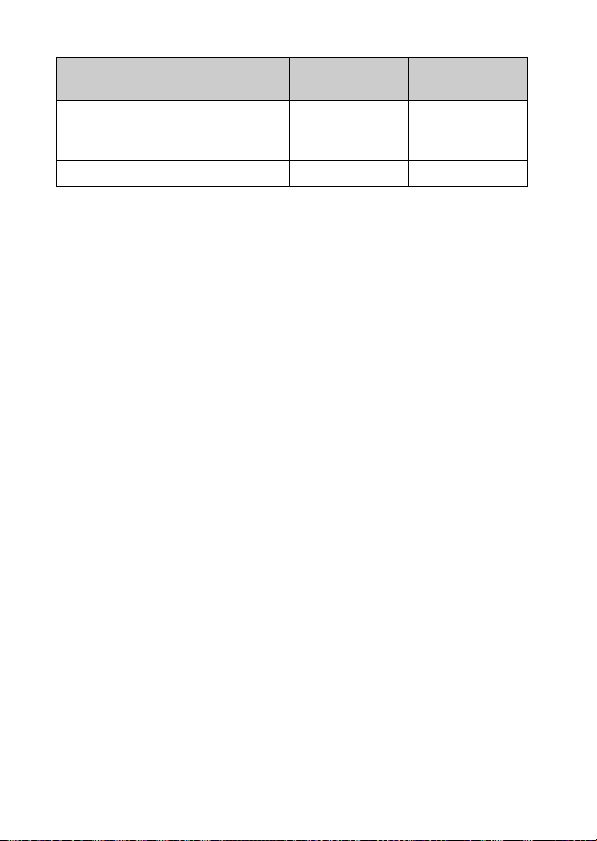
Snimanje slika u formatu različitom od XAVC S
SD klasa brzine
microSD memorijska kartica/
microSDHC memorijska kartica/
microSDXC memorijska kartica
Memory Stick Micro (Mark2) mediji – Do 16 GB
Class 4 ili brža Do 64 GB
Kapacitet
(verifikovan rad)
12
SR
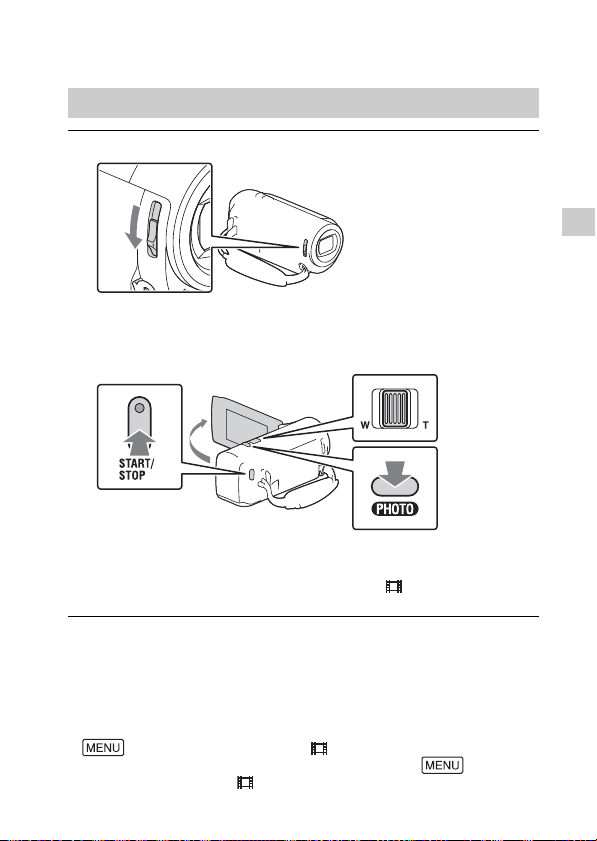
Snimanje/reprodukcija
Ručica motorizovanog zuma
Snimanje
Snimanje filmova
Otvorite poklopac objektiva.
1
Otvorite LCD monitor i pritisnite dugme START/STOP
2
da biste započeli snimanje.
• Da biste zaustavili snimanje, ponovo pritisnite dugme START/STOP.
• Tokom snimanja filma možete da snimate fotografije ako pritisnete
PHOTO (dvostruko snimanje), osim kada je [ SteadyShot]
podešeno na [Intelligent Active].
• Po podrazumevanom podešavanju, filmovi se simultano snimaju
u formatima AVCHD i MP4 (Dual Video REC). MP4 je jednostavan
za reprodukovanje filmova na pametnom telefonu, za otpremanje
na mrežu ili otpremanje na veb.
• Vreme snimanja medija možete da proverite na LCD monitoru
urežimusnimanja.
• Da biste promenili kvalitet slike filmova koje snimate, izaberite
[Image Quality/Size] [REC Mode].
• Format snimanja možete da promenite ako izaberete
[Image Quality/Size] [File Format].
Snimanje/reprodukcija
SR
13
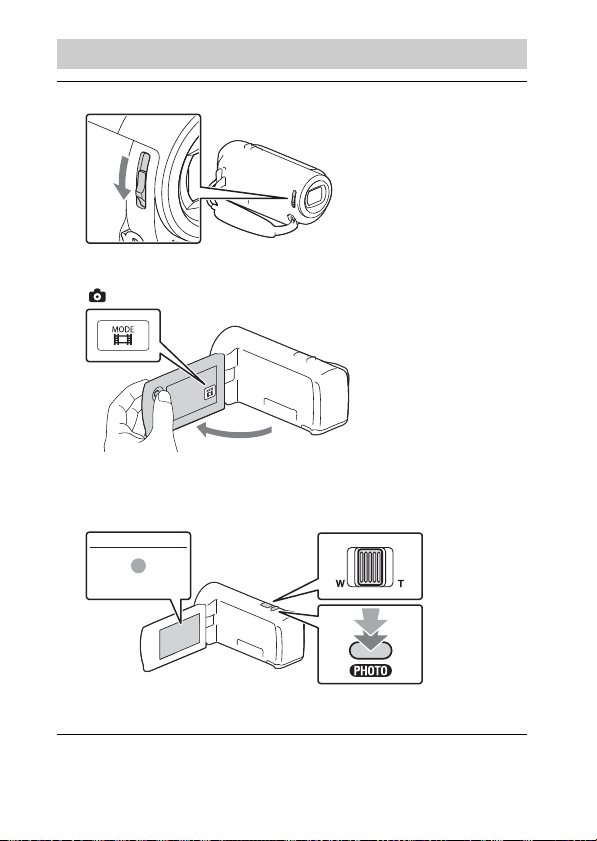
Snimanje fotografija
Ručica motorizovanog zuma
Otvorite poklopac objektiva.
1
Otvorite LCD monitor i izaberite [MODE]
2
(Photo).
Lagano pritisnite dugme PHOTO da biste prilagodili
3
fokus, a zatim ga pritisnite do kraja.
• Kada se fokus pravilno prilagodi, na LCD monitoru se prikazuje
indikator AE/AF zaključavanja.
SR
14
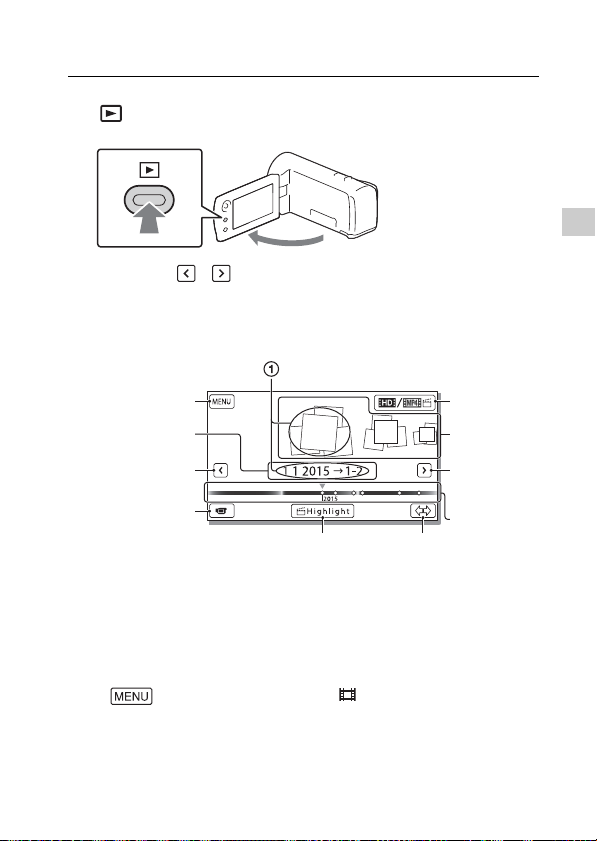
Reprodukcija
Ka ekranu
MENU
Naziv
događaja
Ka
prethodnom
događaju
Ka sledećem
događaju
Traka
vremenske
skale
Dugme za
promenu
skale
događaja
Događaji
Promena
režima
snimanja za
film/
fotografije
Highlight Movie
Maker*
Dugme za
promenu
formata
filma
(HD/MP4)
Otvorite LCD monitor i pritisnite dugme
1
u režim reprodukcije.
Izaberite / da biste pomerili željeni događaj
2
u sredinu, a zatim izaberite zaokruženi deo ()
na slici.
* Oznaka „Highlight Movie Maker“ će se prikazivati kada je format
• Da biste izabrali XAVC S filmove ili AVCHD filmove koje želite da
(View Images) na kamkorderu da biste ušli
filma podešen na AVCHD.
reprodukujete, uređujete ili kopirate na druge uređaje, izaberite
[Image Quality/Size] [File Format].
Snimanje/reprodukcija
SR
15
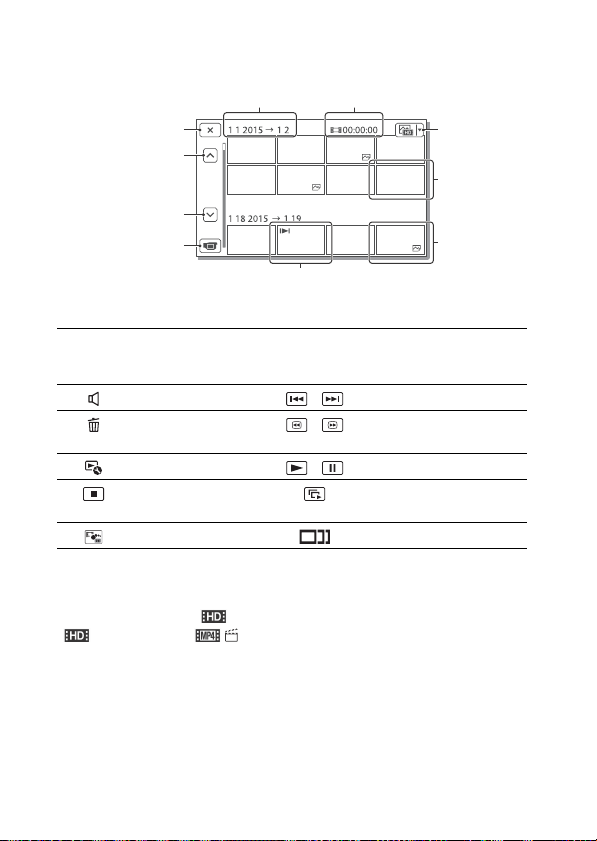
Izaberite sliku.
Povratak na
ekran za
prikaz
događaja
Prethodno
Sledeće
Promena
režima
snimanja za
film/
fotografije
Naziv događaja
Vreme snimanja/
broj fotografija
Film
Fotografija
Poslednja
reprodukovana slika
Dugme za
promenu
tipa slike
3
Radnje koje se odnose na reprodukciju
Jačina zvuka / Prethodno/Sledeće
Brisanje / Brzo premotavanje
Kontekst / Reprodukcija/Pauziranje
Zaustavljanje Pokretanje/Zaustavljanje
Motion Shot Video Motion Interval ADJ
Izbor formata filma koji želite da reprodukujete,
uređujete ili kopirate na druge uređaje
U 2. koraku izaberite u gornjem desnom uglu LCD monitora
[ HD Quality] ili [ MP4].
unazad/unapred
prikaza slajdova
SR
16
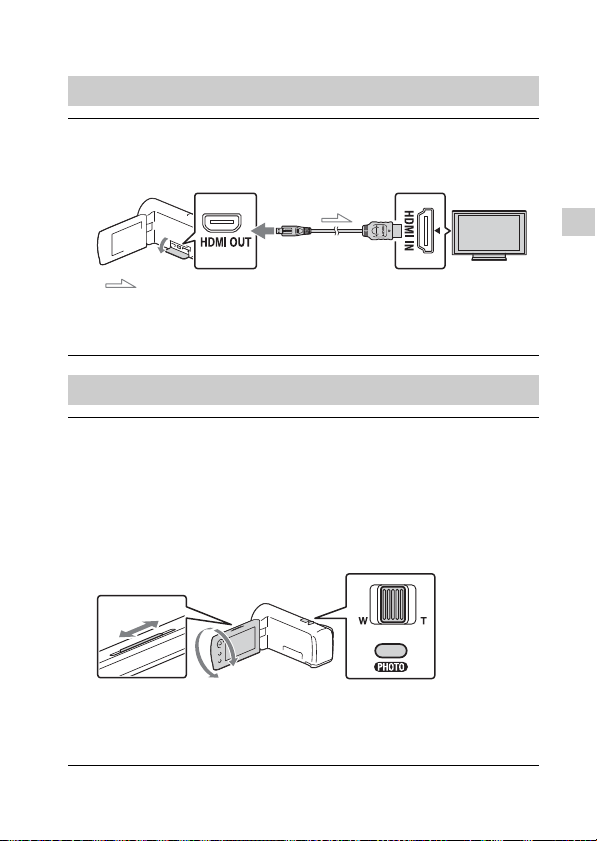
Pregledanje slika većih dimenzija
Tok signala
Ručica motorizovanog zuma/PHOTO
*2
Ručica PROJECTOR FOCUS
*1
Povezivanje kamkordera sa TV-om
Povežite priključak HDMI OUT kamkordera sa
1
priključkom HDMI IN na TV-u pomoću isporučenog
HDMI kabla.
• Ako vaš TV nema HDMI priključak, povežite multi-priključak
kamkordera sa ulaznim video/audio priključcima TV-a pomoću
AV kabla (prodaje se zasebno).
Korišćenje ugrađenog projektora (HDR-PJ410/PJ440)
Pritisnite dugme PROJECTOR (stranica 32).
1
Izaberite [Image Shot on This Device].
2
Pratite vodič za upotrebu na LCD monitoru, a zatim
3
izaberite [Project].
Snimanje/reprodukcija
*1
Prilagodite fokus projektovane slike.
*2
Koristite ručicu motorizovanog zuma da biste pomerali okvir za
biranje koji se prikazuje na projektovanoj slici, a zatim pritisnite
dugme PHOTO. Za ovu radnju možete da koristite i višesmerni birač.
SR
17
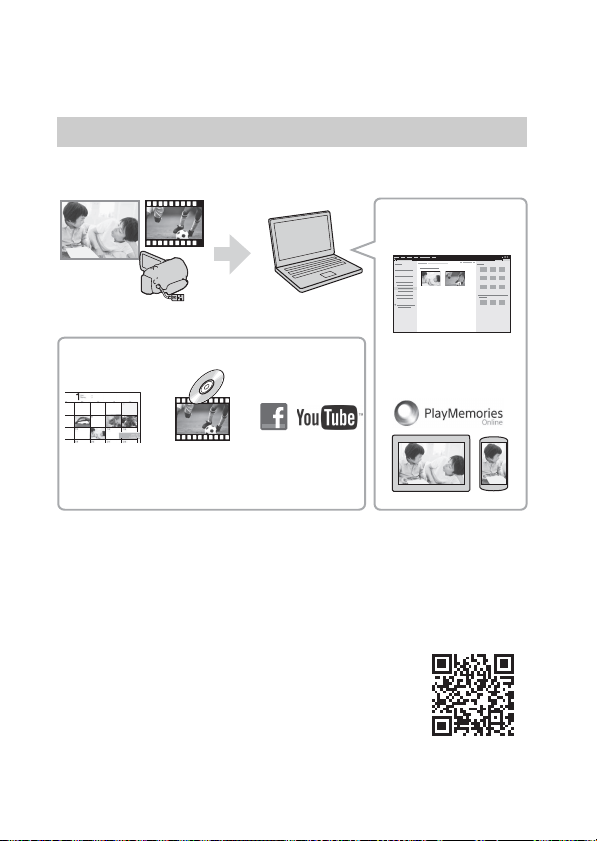
Čuvanje slika
Pregled
slika na
kalendaru
Deljenje slika
usoftveru
„PlayMemories
Online™“
Uvezite slike iz kamkordera.
Kreiranje
filmskih
diskova
Otpremanje slika
na usluge na
internetu
Reprodukcija
uvezenih slika
Za Windows su dostupne i sledeće
funkcije.
Korišćenje softvera „PlayMemories Home™“
Šta možete da uradite koristeći „PlayMemories Home“
PlayMemories Home vam omogućava da uvozite filmove i fotografije
na računar i koristite ih na najrazličitije načine.
Preuzimanje softvera „PlayMemories Home“
PlayMemories Home možete da preuzmete sa sledeće URL adrese.
www.sony.net/pm/
Provera računarskog sistema
Računarske zahteve za softver možete proveriti
na sledećoj URL adresi.
www.sony.net/pcenv/
SR
18
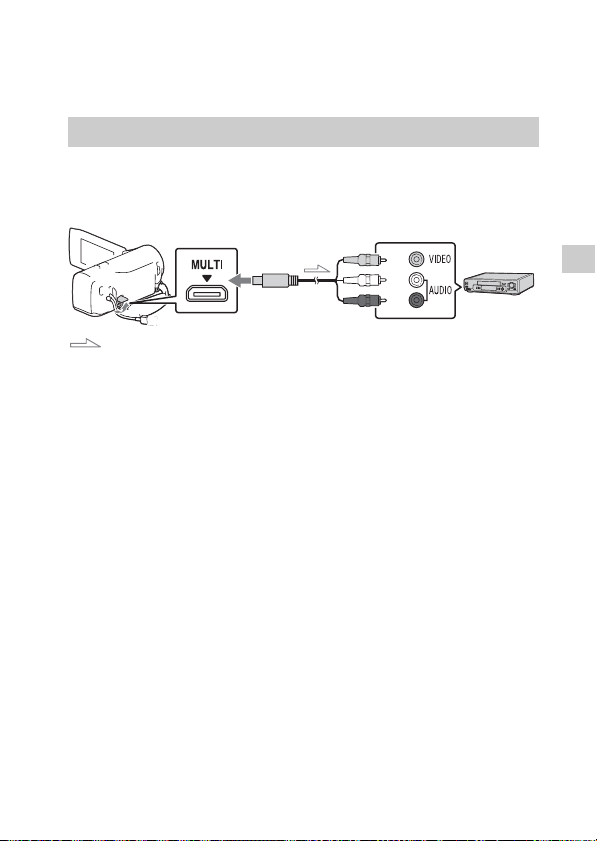
Povezivanje spoljnog medijskog uređaja
Kako se povezuje uređaj
Rikorder bez USB priključka
Povežite rikorder na multi-priključak kamkordera pomoću AV kabla
(prodaje se zasebno).
Tok signala
Umetnite bateriju u kamkorder.
Povežite adapter za naizmeničnu struju na kamkorder.
Povežite AV kabl (prodaje se zasebno) na kamkorder.
• Filmovi se kopiraju sa slikom standardne rezolucije.
Čuvanje slika
SR
19
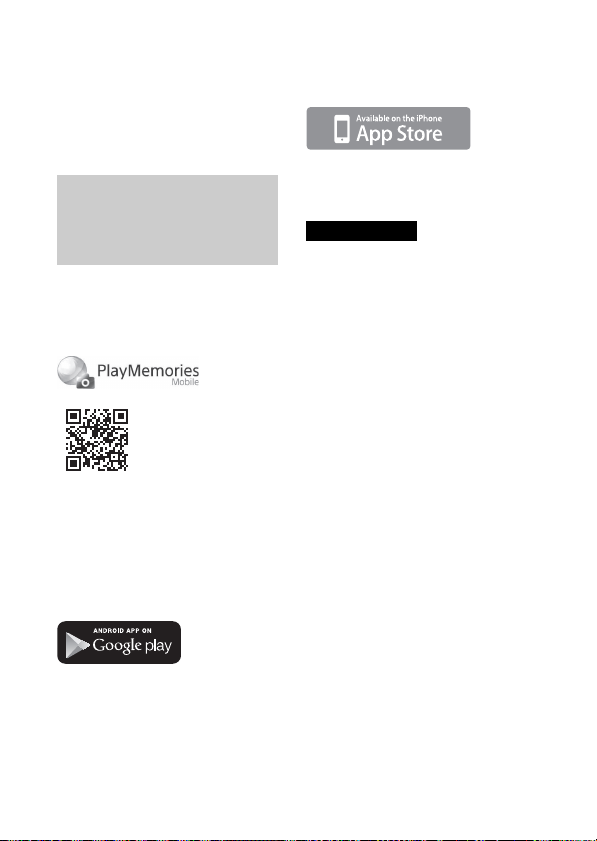
Korišćenje Wi-Fi funkcije (HDR-CX440/ PJ410/PJ440)
Instaliranje aplikacije
„PlayMemories
Mobile™“ na pametnom
telefonu
Najnovije informacije i detaljnije
informacije o funkcijama
softvera „PlayMemories Mobile“
potražite na sledećoj URL adresi.
http://www.sony.net/pmm/
Android OS
Instalirajte „PlayMemories
Mobile“ iz prodavnice
Google play.
• Da biste koristili funkcije za
povezivanje jednim dodirom
(NFC), obavezan je Android 4.0
ili noviji.
SR
20
iOS
Instalirajte „PlayMemories
Mobile“ iz prodavnice App Store.
• Funkcije za povezivanje jednim
dodirom (NFC) nisu dostupne
na operativnom sistemu iOS.
Napomene
• Možda nećete moći da
preuzmete „PlayMemories
Mobile“ iz prodavnice
Google play ili App store
u zavisnosti od zemlje ili regiona.
U tom slučaju, potražite
„PlayMemories Mobile“.
• Ako je aplikacija „PlayMemories
Mobile“ već instalirana na vaš
pametni telefon, ažurirajte je
na najnoviju verziju.
• Nema garancija da će ovde
opisana Wi-Fi funkcija
funkcionisati na svim pametnim
telefonima i tabletima.
• Wi-Fi funkcija kamkordera ne
može da se koristi povezivanjem
na javni bežični LAN.
• Da biste koristili funkcije
povezivanja jednim dodirom
(NFC) na kamkorderu,
neophodan je pametni telefon ili
tablet koji podržava funkciju NFC.
• Način rada i izgled ekrana
aplikacije su podložni izmenama
u sledećim nadogradnjama bez
prethodne najave.
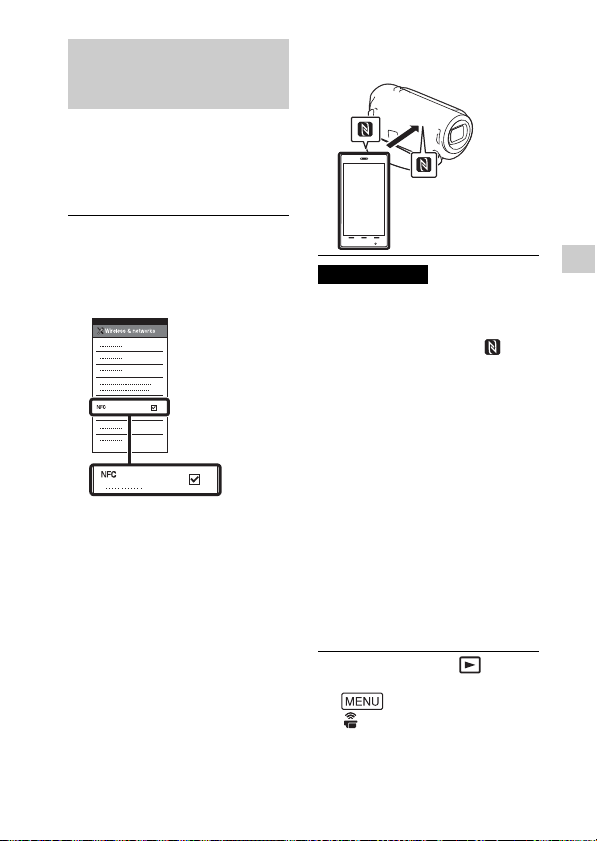
Prenošenje MP4 filmova
i fotografija na pametni
telefon
Povezivanje jednim
dodirom sa Android
uređajem koji
podržava NFC
Na pametnom telefonu
1
izaberite [Settings] zatim
izaberite [More...] i proverite
da li je funkcija [NFC]
omogućena.
Na kamkorderu reprodukujte
2
sliku koju želite da pošaljete
na pametni telefon.
• Možete da prenesete samo
MP4 filmove i fotografije.
• U 2. koraku u odeljku
„Reprodukcija“ izaberite dugme
za prebacivanje formata filma
da biste izabrali MP4 filmove
kada reprodukujete filmove
(stranica 15).
Dodirnite kamkorder
3
pametnim telefonom.
Napomene
• Prethodno isključite režim
mirovanja ili otključajte ekran
na pametnom telefonu.
• Uverite se da se oznaka
prikazuje na LCD monitoru
kamkordera i pametnog telefona.
• Nastavite da dodirujete
kamkorder pametnim telefonom
(jednu do dve sekunde) i ne
pomerajte ga dok se ne pokrene
aplikacija „PlayMemories
Mobile“.
• Ako kamkorder ne može da se
poveže sa pametnim telefonom
preko NFC veze, pogledajte
„Povezivanje bez NFC veze“
(stranica 21).
Povezivanje bez
NFC veze
Pritisnite dugme (View
1
Images), a zatim izaberite
[Wireless]
[ Function] [Send to
Smartphone] [Select on
This Device] tip slike.
Čuvanje slika
SR
21
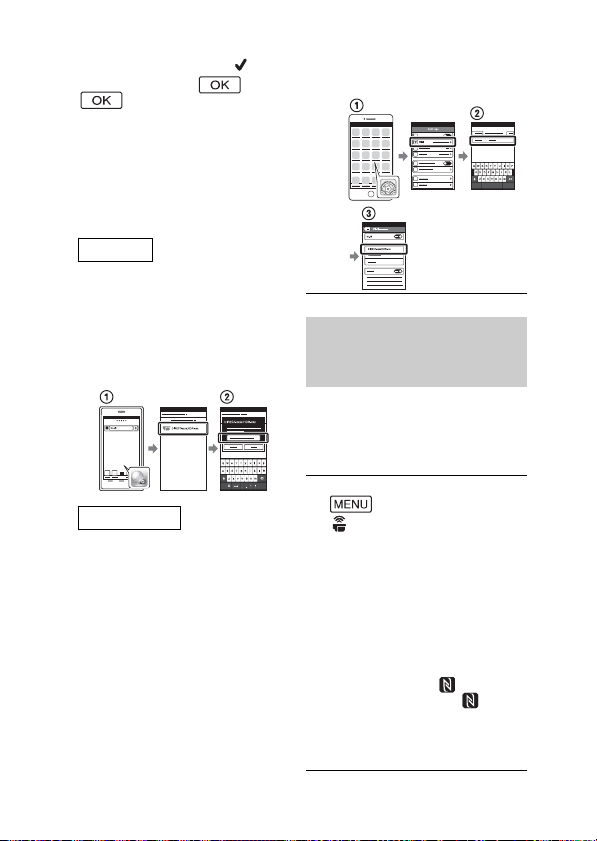
Izaberite sliku koju želite da
Android
iPhone/iPad
2
prenesete, pa dodajte ,
a zatim izaberite
.
Prikazuju se SSID i lozinka
•
i kamkorder je spreman za
povezivanje sa pametnim
telefonom.
Povežite kamkorder sa
3
pametnim telefonom
iprebacite slike.
Pokrenite PlayMemories
Mobile i izaberite SSID
kamkordera.
Unesite lozinku koja se
prikazuje na kamkorderu
(samo prvi put).
Izaberite [Settings]
[Wi-Fi] SSID prikazan
na kamkorderu.
Unesite lozinku koja se
prikazuje na kamkorderu
(samo prvi put).
Potvrdite da je izabran SSID
prikazan na kamkorderu.
SR
22
Vratite se na početni
ekran i pokrenite
PlayMemories Mobile.
Korišćenje pametnog
telefona kao bežičnog
daljinskog upravljača
Sa kamkorderom možete da
snimate koristeći pametni
telefon kao bežični daljinski
upravljač.
Na kamkorderu izaberite
1
2
3
[Wireless]
[ Function] [Ctrl with
Smartphone].
Na pametnom telefonu
izvedite isti postupak
kao u 3. koraku u odeljku
„Povezivanje bez NFC veze“
(stranica 21).
Kad koristite NFC, prikažite ekran
za snimanje na kamkorderu
i dodirnite oznaku na
kamkorderu oznakom
na pametnom telefonu.
Upravljajte kamkorderom
sa pametnog telefona.
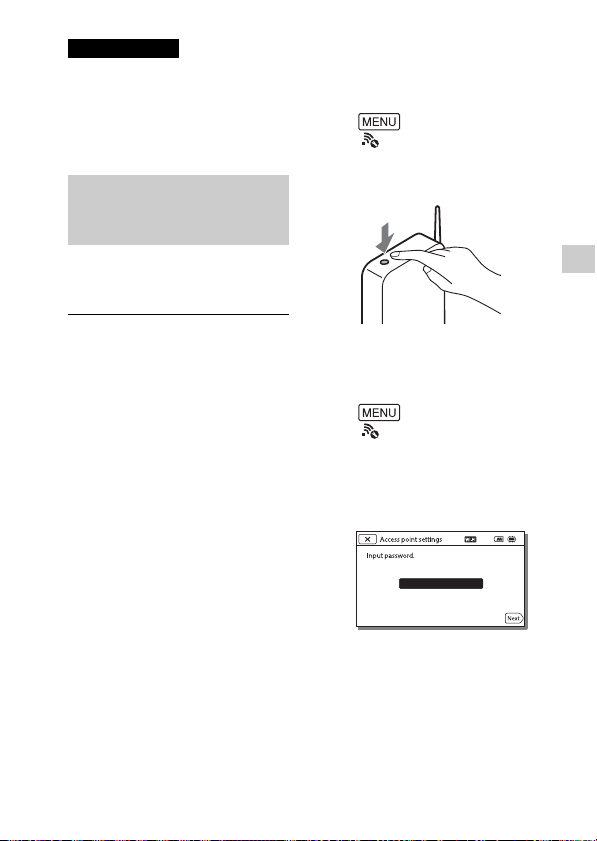
Napomene
• U zavisnosti od interferencije
lokalne električne mreže ili
mogućnosti pametnog telefona,
prikaz slika uživo možda neće
proći glatko.
Snimanje filmova
i fotografija na računar
preko Wi-Fi veze
Prethodno povežite računar
sa pristupnom tačkom bežične
mreže ili putem bežičnog rutera.
Instalirajte na računar
1
namenski softver
(samo prvi put).
Windows: PlayMemories Home
www.sony.net/pm/
Mac: Wireless Auto Import
http://www.sony.co.jp/imsoft/
Mac/
• Ako je softver već instaliran
na vaš računar, ažurirajte
ga na najnoviju verziju.
Povežite kamkorder sa
2
pristupnom tačkom kao
što sledi (samo prvi put).
Ako ne možete da se registrujete,
pogledajte uputstvo za pristupnu
tačku ili se obratite osobi koja je
podesila pristupnu tačku.
Ako pristupna tačka
bežične mreže ima
dugme WPS
Na kamkorderu izaberite
Pritisnite dugme WPS na
Ako znate SSID i lozinku
pristupne tačke bežične
mreže
Na kamkorderu izaberite
Izaberite pristupnu tačku
Ako računar nije pokrenut,
3
uključite ga.
[Wireless]
[ Setting] [WPS Push].
pristupnoj tački koju želite
da registrujete.
[Wireless]
[ Setting] [Access point
settings].
koju želite da registrujete,
unesite lozinku, a zatim
izaberite [Next].
Čuvanje slika
SR
23
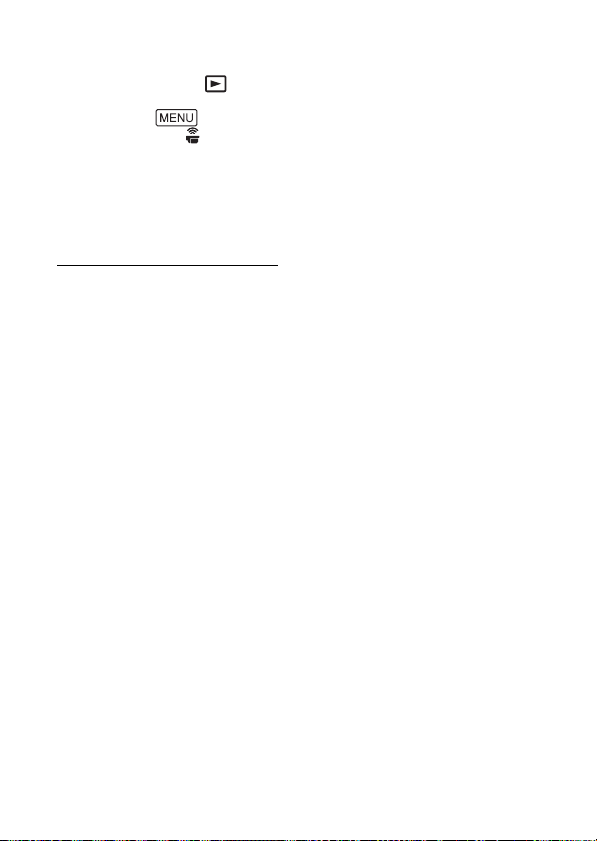
Započnite slanje slika iz
4
kamkordera na računar.
Pritisnite dugme (View
Images) na kamkorderu.
Izaberite
[Wireless] [ Function]
[Send to Computer].
• Slike će se automatski preneti
i sačuvati na računar.
• Biće prenete samo nove
snimljene slike. Može da
prođe određeno vreme dok se
filmovi i više fotografija uvezu.
24
SR
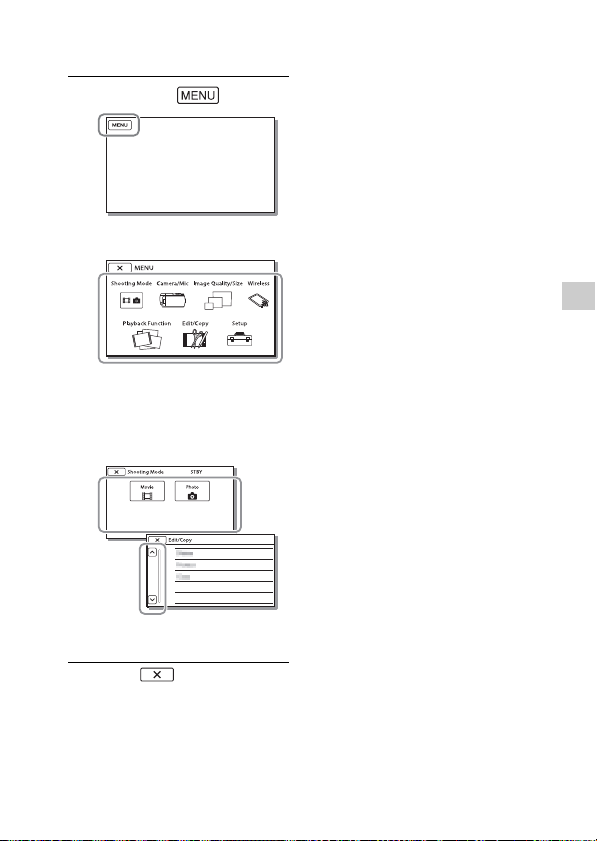
Prilagođavanje kamkordera
Pomerajte stavke
menija gore ili dole.
Korišćenje menija
Izaberite .
1
Izaberite kategoriju.
2
Broj kategorije koji se
prikazuje zavisi od modela.
Izaberite željenu
3
stavku menija.
Prilagođavanje kamkordera
• Izaberite da biste završili
podešavanje u meniju ili se vratili
u prethodni ekran menija.
SR
25
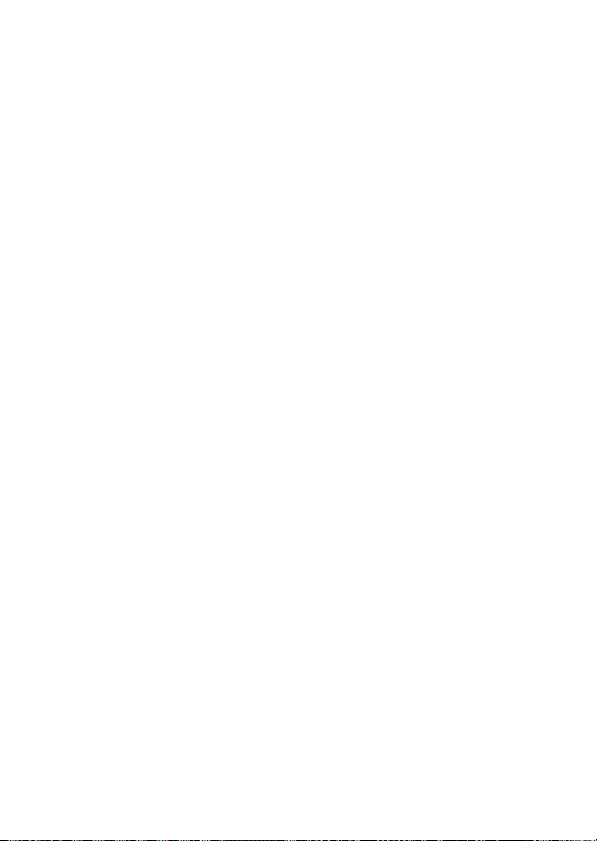
Ostalo
Mere opreza
Adapter za naizmeničnu struju
Pazite da ne izazovete kratki spoj na
kontaktima baterije nekim metalnim
objektima. To može da dovede
do kvara.
Reprodukcija slika na
drugim uređajima
Slike koje su snimljene na
kamkorderu možda nećete moći da
normalno reprodukujete na drugim
uređajima. Takođe, slike koje su
snimljene na drugim uređajima
možda nećete moći da reprodukujete
na kamkorderu.
Snimanje i reprodukcija
• Ne koristite proizvod nemarno,
ne rasklapajte ga niti menjajte i ne
izlažite fizičkoj sili kao što su udarci,
ispuštanje ili gaženje. Posebno
budite pažljivi sa objektivom.
• Kada memorijsku karticu prvi put
koristite, preporučuje se da je pre
snimanja formatirate u kamkorderu
radi stabilnog rada. Formatiranjem
memorijske kartice trajno brišete
podatke na njoj i te podatke nije
moguće povratiti. Sačuvajte važne
podatke na PC računaru ili sličnom
uređaju.
• Proverite da li je memorijska kartica
pravilno okrenuta. Ako silom
umetnete memorijsku karticu
u pogrešnom smeru, kartica, njen
otvor ili snimljeni podaci na njoj
mogu da se oštete.
• Pre nego što započnete snimanje,
testirajte funkciju snimanja da biste
se uverili da se slika i ton snimaju
bez problema.
• Televizijski programi, filmovi,
video-trake i ostali materijali mogu
biti zaštićeni autorskim pravima.
Neautorizovanim snimanjem takvih
materijala moglo bi da dođe do
kršenja zakona o autorskim
SR
pravima.
26
• Nadoknada za snimljeni sadržaj nije
moguća, čak i ako nije moguće
obaviti snimanje ili reprodukciju
zbog kvara kamkordera, medija
za snimanje itd.
• Kamkorder nije zaštićen od prašine,
prskanja i potapanja u vodu.
• Ne dozvolite da se kamkorder
pokvasi, na primer, na kiši ili
morskom vodom. Ako se kamkorder
pokvasi, može doći do njegovog
kvara. Ponekad kvar nije moguće
popraviti.
• Ne usmeravajte kamkorder u pravcu
sunca ili jakog svetla. To može da
dovede do kvara kamkordera.
• Ne koristite kamkorder u blizini
lokacije koja generiše jake radio
talase ili emituje radijaciju.
Kamkorder možda neće valjano
snimati ili reprodukovati slike.
• Ne koristite kamkorder na peščanoj
plaži ili na prašnjavom mestu.
To može da dovede do kvara
kamkordera.
• Ako dođe do kondenzacije vlage,
prestanite da koristite kamkorder
dok vlaga ne ispari.
• Ne izlažite kamkorder mehaničkim
udarima ili vibracijama. Ako učinite
to, kamkorder možda neće valjano
funkcionisati ili snimati slike. Osim
toga, medijum za snimanje ili
snimljeni podaci mogu da
budu oštećeni.
LCD monitor
LCD monitor je proizveden
tehnologijom izuzetno visoke
preciznosti, pa ima procenat
funkcionalnih piksela od najmanje
99,99%. Međutim, na LCD monitoru
ponekad mogu stalno da se prikazuju
sitne crne tačke i/ili sjajne tačke
(bele, crvene, plave ili zelene boje).
Te tačke su normalan rezultat
postupka proizvodnje i ne utiču
na snimanje ni na koji način.
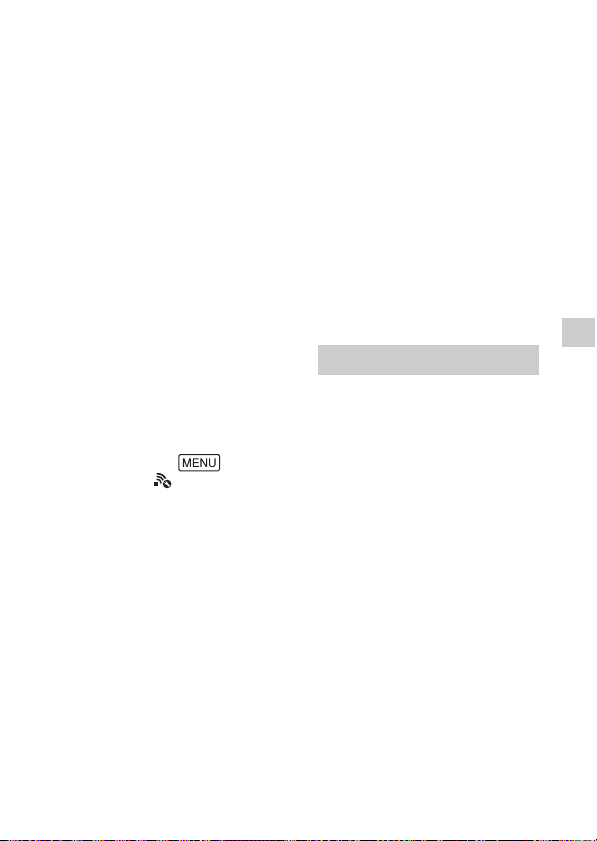
Temperatura kamkordera
Ako kamkorder koristite neprekidno
tokom dužeg vremena, postaće
veoma topao. To nije kvar.
Zaštita od pregrevanja
U zavisnosti od temperature
kamkordera i baterije, možda nećete
moći da snimate filmove ili napajanje
može da se automatski isključi radi
zaštite kamkordera. Na LCD monitoru
će se pojaviti poruka pre nego što se
napajanje isključi ili više ne budete
mogli da snimate filmove. U tom
slučaju, ostavite napajanje isključeno
i sačekajte dok temperatura
kamkordera i baterije ne opadne. Ako
uključite napajanje ne dozvoljavajući
da se kamkorder i baterija dovoljno
ohlade, napajanje će se možda
ponovo isključiti i nećete moći
da snimate filmove.
Privremeno deaktiviranje
bežičnog LAN (Wi-Fi, NFC itd.)
(HDR-CX440/PJ410/PJ440)
Kada se nalazite u avionu, možete
privremeno da deaktivirate Wi-Fi
funkciju. Izaberite
[Wireless] [
[Airplane Mode] [On].
Setting]
Bežični LAN (HDR-CX440/
PJ410/PJ440)
Ne snosimo nikakvu odgovornost
za oštećenja prouzrokovana
neovlašćenim pristupom ukradenim
ili izgubljenim sadržajima koji su
učitani u kamkorder ili neovlašćenim
korišćenjem takvih sadržaja.
Napomene o bezbednosti
pri korišćenju proizvoda
sa funkcijom bežičnog LAN
(HDR-CX440/PJ410/PJ440)
• Uvek se uverite da koristite
obezbeđen bežični LAN da biste
izbegli hakovanje, pristup od strane
zlonamernih trećih lica ili druge
oblike ranjivosti.
• Važno je da podesite bezbednost
kada koristite bežični LAN.
• Ako dođe do bezbednosnog
problema zato što niste preduzeli
mere bezbednosti ili zbog drugih
neizbežnih okolnosti prilikom
korišćenja bežičnog LAN, Sony
ne snosi nikakvu odgovornost
za gubitak ili oštećenje.
Rešavanje problema
Ako naiđete na probleme u korišćenju
kamkordera:
• Proverite kamkorder pomoću
vodiča za pomoć (stranica 6).
• Isključite izvor napajanja, ponovo
priključite izvor napajanja posle
oko jednog minuta i uključite
kamkorder.
• Uspostavite početne vrednosti
kamkordera.
Poništavaju se sva podešavanja,
uključujući podešavanje sata.
• Kontaktirajte svog Sony prodavca
ili lokalni ovlašćeni Sony servis.
Ostalo
SR
27
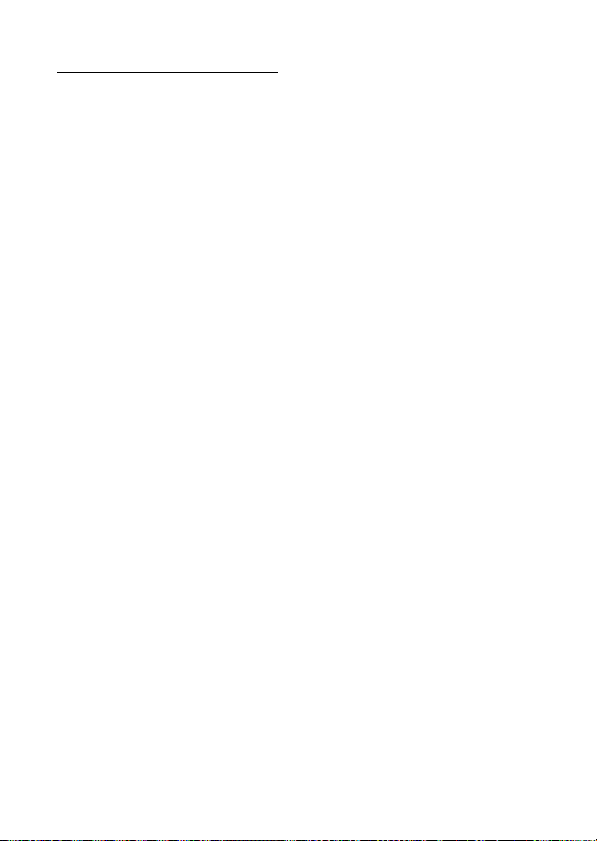
Specifikacije
Sistem
Format signala:
NTSC boja, EIA standardi
(1080 60i-kompatibilni modeli)
PAL boja, CCIR standardi
(1080 50i-kompatibilni modeli)
HD TV
Format snimanja filmova:
XAVC S (XAVC S format)
Video: MPEG-4 AVC/H.264
Audio: MPEG-4 Linearni PCM 2
kanala (48 kHz/16 bita)
AVCHD (kompatibilan sa AVCHD
formatom verzije 2.0):
Video: MPEG-4 AVC/H.264
Audio: Dolby Digital 2 kanala
Dolby Digital Stereo Creator
MP4:
Video: MPEG-4 AVC/H.264
Audio: MPEG-4 AAC-LC 2 kanala
*1
Proizvedeno po licenci
kompanije Dolby Laboratories.
Format fotografija:
DCF Ver.2.0 kompatibilan
Exif Ver.2.3 kompatibilan
MPF Baseline kompatibilan
Mediji za snimanje (film/fotografija):
Unutrašnja memorija
HDR-CX440/PJ440: 8 GB
AVCHD, fotografija
Memory Stick Micro (Mark2)
mediji
microSD kartica (Class 4 ili brža)
XAVC S
microSDXC kartica (Class 10
ili brža)
*2
Kapaitet koji korisnik može
da koristi (približno) 7,76 GB
1 GB je jednako 1 milijardi
bajtova, od čega se deo koristi
za upravljanje sistemom i/ili
datoteke aplikacije. Moguće je
izbrisati samo ranije instalirani
demonstracioni film.
SR
28
Uređaj za generisanje slike:
CMOS senzor veličine 3,1 mm
(tip 1/5.8)
Broj piksela za snimanje
(fotografija, 16:9):
Maks. 9,2 megapiksela
(4032×2272)
Ukupno: Približno
2 510 000 piksela
Efektivno (film, 16:9)
Približno 2 290 000 piksela
Efektivno (fotografija, 16:9):
Približno 2 290 000 piksela
Efektivno (fotografija, 4:3):
Približno 1 710 000 piksela
Objektiv:
Objektiv ZEISS Vario-Tessar
30× (optički)
Zoom, prilikom snimanja
*1
*2
filmova)
F1.8 – F4.0
Žižna daljina:
f=1,9 mm – 57,0 mm
Kada se konvertuje u mere
fotoaparata 35 mm
Za filmove
26,8 mm – 804,0 mm
Za fotografije:
26,8 mm – 804,0 mm
Temperatura boja: [Auto],
[One Push], [Indoor], [Outdoor]
Minimalno osvetljenje:
6 lx (luksa) (pri podrazumevanom
podešavanju, brzina zatvarača
1/30 sekunde (1080 60ikompatibilni modeli) ili
1/25 sekunde (1080 50ikompatibilni modeli))
3 lx (luksa) ([Low Lux] je podešeno
na [On], brzina zatvarača
1/30 sekunde (1080 60ikompatibilni modeli) ili
1/25 sekunde (1080 50ikompatibilni modeli))
*3
Jedinstveni sistem za obradu
slike Sony BIONZ-X omogućava
rezoluciju fotografija
ekvivalentnu opisanim
veličinama.
*3
*4
, 60× (Clear Image
*5
, 350× (digitalni)
*4
:
*4
:
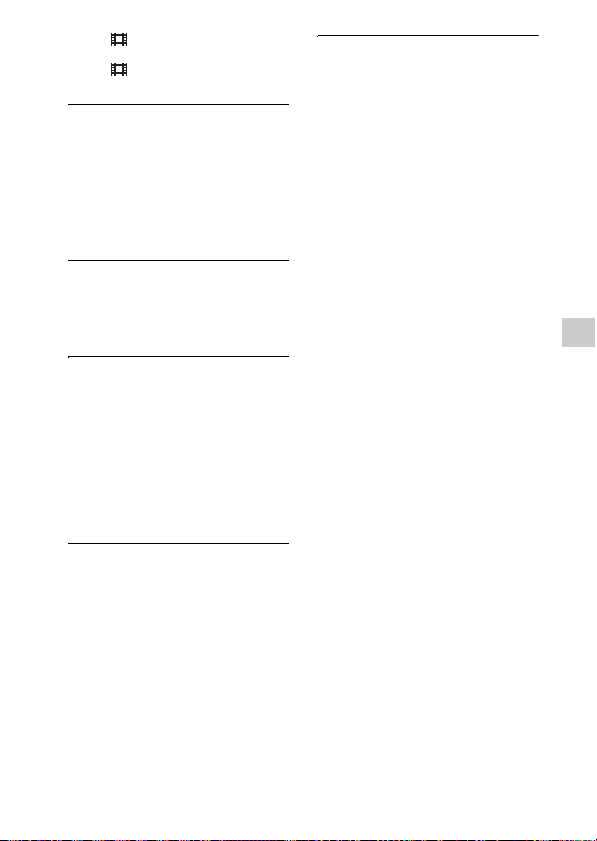
*4
[ SteadyShot] je podešeno
na [Standard] ili [Off].
*5
[ SteadyShot] je podešeno
na [Active].
Ulazni/izlazni priključci
Priključak HDMI OUT:
HDMI mikro priključak
Priključak PROJECTOR IN (HDR-PJ410/
PJ440): HDMI mikro priključak
USB priključak: Tip A (ugrađeni USB)
USB priključak je samo za izlaz
(za klijente u Evropi).
Multi-priključak
LCD monitor
Slika: 6,7 cm (tip 2.7, odnos širine
i visine 16:9)
Ukupan broj piksela:
230 400 (960 × 240)
Projektor (HDR-PJ410/PJ440)
Tip projektovanja: DLP
Izvor svetla: LED (R/G/B)
Fokus: Ručni
Udaljenost dobacivanja: 0,5 m ili više
Odnos kontrasta: 1 500:1
Rezolucija (izlazna): 640 × 360
Vreme neprekidnog projektovanja
(kada se koristi isporučena
baterija):
Približno 1 s 10 m.
Bežični LAN (HDR-CX440/PJ410/
PJ440)
Podržani standard:
IEEE 802.11 b/g/n
Frekvencija: 2,4 GHz
Podržani bezbednosni protokoli:
WEP/WPA-PSK/WPA2-PSK
Metod konfiguracije: WPS (Wi-Fi
Protected Setup)/ručno
Metod pristupa: Režim infrastrukture
NFC: U skladu sa NFC Forum Type 3
oznakom
Opšte
Zahtevi za napajanje: DC 3,6 V
(baterija), DC 5 V 1 500 mA
(adapter za naizmeničnu struju)
USB punjenje: DC 5 V 800 mA
Prosečna potrošnja energije:
U toku snimanja kamerom pomoću
LCD monitora na uobičajenoj
svetlini:
HDR-CX405/CX440: 2,1 W
HDR-PJ410/PJ440: 2,2 W
Radna temperatura: 0 °C do 40 °C
Temperatura skladištenja:
–20 °C do +60 °C
Dimenzije (približno):
HDR-CX405/CX440:
54,0 mm × 59,5 mm × 128,0 mm
(š/v/d) uključujući isturene delove
54,0 mm × 59,5 mm × 128,0 mm
(š/v/d) uključujući isturene delove
i sa umetnutom punjivom
baterijom
HDR-PJ410/PJ440:
59,0 mm × 59,5 mm × 128,0 mm
(š/v/d) uključujući isturene delove
59,0 mm × 59,5 mm × 128,0 mm
(š/v/d) uključujući isturene delove
i sa umetnutom punjivom
baterijom
Masa (približno)
HDR-CX405/CX440:
190 g samo glavna jedinica
215 g uključujući isporučenu
punjivu bateriju
HDR-PJ410/PJ440:
210 g samo glavna jedinica
235 g uključujući isporučenu
punjivu bateriju
Ostalo
SR
29

Adapter za
naizmeničnu
struju AC-UUD11
Zahtevi za napajanje:
AC 100V – 240V, 50Hz/60Hz
Potrošnja energije: 11 W
Izlazni napon: DC 5,0 V, 1 500 mA
Punjiva baterija NP-BX1
Baterija koja se koristi:
Litijum-jonska baterija
Maksimalni napon: DC 4,2 V
Nominalni napon: DC 3,6 V
Maksimalni napon punjenja: DC 4,2 V
Maksimalna struja punjenja: 1,89 A
Kapacitet: 4,5 Wh (1 240 mAh)
Dizajn i specifikacije kamkordera
i dodatnog pribora su podložni
promenama bez najave.
Procenjeno vreme
punjenja, snimanja
ireprodukcije
korišćenjem isporučene
baterije
HDR-CX405/CX440
Vreme punjenja (u minutima)
Adapter za
naizmeničnu struju
(isporučen)
Računar 275
Vreme snimanja (u minutima)
Neprekidno 115
Uobičajeno 55
Vreme reprodukovanja
(u minutima)
SR
30
155
210
HDR-PJ410/PJ440
Vreme punjenja (u minutima)
Adapter za
naizmeničnu struju
(isporučen)
Računar 275
Vreme snimanja (u minutima)
Neprekidno 110
Uobičajeno 55
Vreme reprodukovanja
(u minutima)
• Vremena punjenja su merena
prilikom punjenja kamkordera
na sobnoj temperaturi od 25 °C
bez korišćenja kabla za podršku
USB veze.
• Vremena snimanja i reprodukovanja
su merena pri korišćenju
kamkordera na 25 °C.
• Vremena snimanja su merenja
kada su snimani filmovi sa
podrazumevanim podešavanjima
([ REC Mode]: [High Quality ],
[Dual Video REC]: [On]).
• Uobičajeno vreme snimanja
pokazuje vreme kada ponavljate
pokretanje/zaustavljanje snimanja,
prebacivanje [Shooting Mode]
i zumiranje.
Zaštićeni znakovi
• AVCHD, AVCHD Progressive, logotip
AVCHD i logotip AVCHD Progressive
su zaštićeni znakovi kompanija
Panasonic Corporation
i Sony Corporation.
• XAVC S i registrovani
zaštićeni znakovi kompanije
Sony Corporation.
• Memory Stick i su zaštićeni
znakovi ili registrovani zaštićeni
znakovi kompanije
Sony Corporation.
• Blu-ray Disc™ i Blu-ray™ su
zaštićeni znakovi organizacije
Blu-ray Disc Association.
155
210

• Dolby i simbol sa duplim D su
zaštićeni znakovi kompanije
Dolby Laboratories.
• Termini HDMI i HDMI High-
Definition Multimedia Interface,
kao i logotip HDMI su registrovani
zaštićeni znakovi organizacije
HDMI Licensing LLC u Sjedinjenim
Američkim Državama i drugim
zemljama.
• Microsoft, W indows i Windows Vista
su registrovani zaštićeni znakovi
ili zaštićeni znakovi kompanije
Microsoft Corporation u Sjedinjenim
Američkim Državama i/ili drugim
zemljama.
• Mac i Mac OS su registrovani
zaštićeni znakovi kompanije
Apple Inc. u Sjedinjenim Američkim
Državama i drugim zemljama.
• Intel, Intel Core i Pentium su
zaštićeni znakovi kompanije
Intel Corporation u Sjedinjenim
Američkim Državama i/ili drugim
zemljama.
• Logo microSDXC je zaštićeni znak
kompanije SD-3C, LLC.
• Android, Google Play su zaštićeni
znakovi kompanije Google Inc.
• iOS je registrovani zaštićeni znak
ili zaštićeni znak kompanije
Cisco Systems, Inc.
• Wi-Fi, logotip Wi-Fi, Wi-Fi
PROTECTED SET-UP su zaštićeni
znakovi organizacije Wi-Fi Alliance.
• N-oznaka je zaštićeni znak
ili registrovani zaštićeni znak
kompanije NFC Forum, Inc.
u Sjedinjenim Američkim Državama
i drugim zemljama.
• Facebook i logotip „f“ su zaštićeni
znakovi ili registrovani zaštićeni
znakovi kompanije Facebook, Inc.
• YouTube i logotip YouTube su
zaštićeni znakovi ili registrovani
zaštićeni znakovi kompanije
Google Inc.
• iPhone i iPad su zaštićeni znakovi
kompanije Apple Inc., registrovane
u SAD i drugim zemljama.
Svi drugi ovde pomenuti nazivi
proizvoda su obično zaštićeni znakovi
ili registrovani zaštićeni znakovi svojih
kompanija. Osim toga, oznake ™ i ®
nisu svaki put pomenute u ovom
priručniku.
Ostalo
SR
31

Delovi i kontrole
Brojevi u zagradama ( ) su
stranice sa referencom.
Ručica motorizovanog zuma
(13, 14)
Dugme PHOTO (14)
N-oznaka (21) (HDR-CX440/
PJ410/PJ440)
NFC: Near Field
Communication
Prekidač LENS COVER (13, 14)
Objektiv (ZEISS objektiv)
Ugrađeni mikrofon
Ručica PROJECTOR FOCUS
(17) (HDR-PJ410/PJ440)
Višesmerni birač (10)
Dugme (View Images)
(15)
Dugme PROJECTOR (17)
(HDR-PJ410/PJ440)
SR
LCD monitor
32
Objektiv projektora
(HDR-PJ410/PJ440)
Zvučnik
Otvor za umetanje
memorijske kartice (11)
Lampica pristupa
memorijskoj kartici (11)
Priključak HDMI OUT (17)
Priključak PROJECTOR IN
(HDR-PJ410/PJ440)
Lampica POWER/CHG
(punjenje) (9)
Dugme START/STOP (13)
Mesto za kaiš za nošenje
preko ramena
Multi-priključak
Ovaj priključak ne podržava
adapterski kabl VMC-AVM1
(prodaje se zasebno).
Ne možete da koristite
dodatnu opremu preko
A/V daljinskog priključka.
Kaiš za šaku
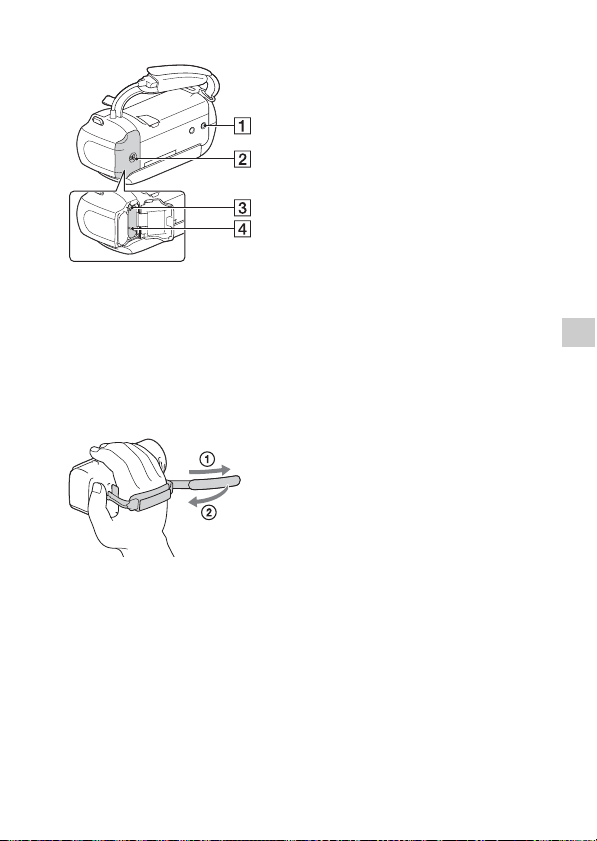
Ugrađeni USB kabl (8)
Navoj za stativ
Poklopac baterije (8)
Ručica za oslobađanje
baterije
Baterija (8)
Pričvršćivanje kaiša
za šaku
Ostalo
SR
33
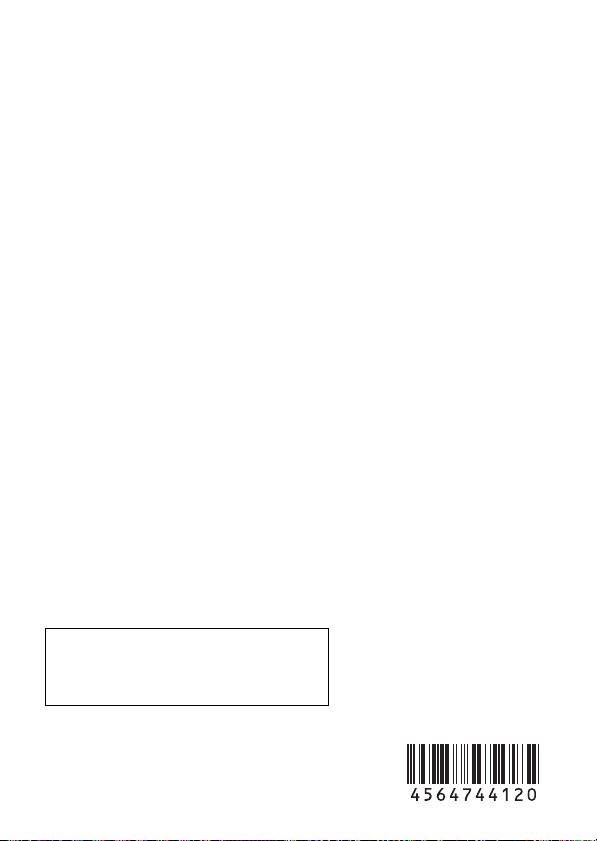
Dodatne informacije o ovom proizvodu
i odgovore na česta pitanja možete da
vidite na veb-sajtu naše korisničke
podrške.
http://www.sony.net/
© 2015 Sony Corporation
SR
